Comment programmer un message
Pushwoosh simplifie la programmation de messages sur plusieurs canaux, y compris les notifications push, les e-mails, les messages in-app, WhatsApp et les SMS.
Que vous envoyiez un message unique, programmiez des messages pour des dates spécifiques ou mettiez en place des campagnes récurrentes, le Customer Journey Builder offre des options flexibles pour gérer efficacement le calendrier de vos campagnes. Pour les notifications push, vous pouvez également utiliser le formulaire de message push unique. En savoir plus
Ce guide fournit des instructions étape par étape pour programmer des messages via le Customer Journey Builder, applicables à tous les canaux de messagerie pris en charge.
Comment programmer des messages qui lancent un flux de communication
Anchor link toPushwoosh propose trois options principales de programmation pour les messages qui lancent un flux de communication :
Lancement unique
Anchor link toCette option permet de programmer l’envoi du message à une date et une heure spécifiques. Idéal pour les événements sensibles au temps comme un lancement de produit, un rappel de webinaire ou une promotion spéciale qui a lieu un jour particulier.
Lancement à plusieurs dates
Anchor link toCette option permet de programmer le message pour plusieurs dates spécifiques. Utile pour les campagnes qui doivent être diffusées à des dates clés, telles que les annonces de soldes de vacances, les invitations à des événements ou les mises à jour périodiques (par exemple, les rapports de fin de mois).
Lancement périodique
Anchor link toCette option permet de programmer l’envoi du message à intervalles réguliers (par exemple, quotidiennement, hebdomadairement). Idéal pour les communications récurrentes comme les messages de motivation quotidiens, les rappels de facturation mensuels, etc.
Comment programmer des messages :
Anchor link to- Ajoutez l’élément Audience-based entry et définissez les utilisateurs qui entreront dans le parcours. Sélectionnez la source d’audience pour déterminer qui recevra le message ou créez un segment. Une fois l’audience définie, vous pouvez procéder à la programmation du message.
- Dans l’élément Audience-based Entry, activez la programmation en faisant glisser le curseur Scheduled Launch. Cela vous permettra de configurer quand et à quelle fréquence le message doit être envoyé.
- Ensuite, sélectionnez une option de programmation.
Programmer un message pour une date et une heure spécifiques
Anchor link toPour envoyer un message à une date et une heure spécifiques :
- Sélectionnez l’option Launch once. Choisissez la date et l’heure d’envoi du message.
- Ensuite, sélectionnez le fuseau horaire. Il y a 2 options principales disponibles :
- Fuseau horaire de l’appareil de l’abonné (par défaut). Avec cette option, le parcours se lancera en fonction du fuseau horaire de l’appareil de chaque abonné. Si les données de fuseau horaire d’un abonné sont manquantes, un fuseau horaire de secours sera utilisé. Vous pouvez modifier le fuseau horaire de secours en cliquant sur Modifier le fuseau horaire de secours.
- Fuseau horaire spécifique. Choisissez un fuseau horaire dans la liste déroulante si vous avez besoin d’un fuseau horaire spécifique pour le lancement du parcours.
Une fois la programmation définie, cliquez sur Appliquer pour confirmer.
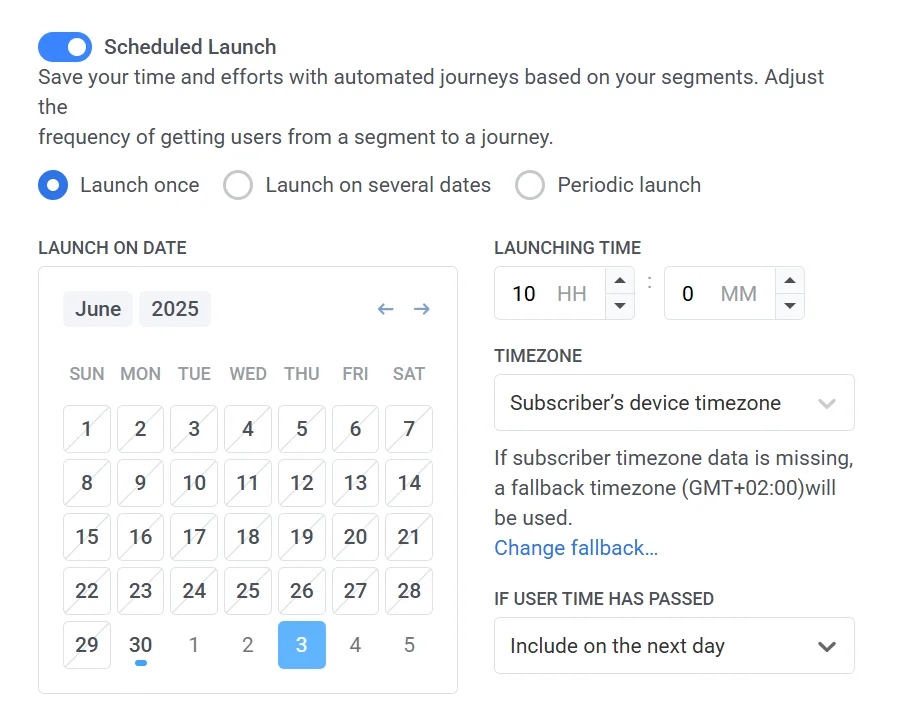
Programmer un message pour plusieurs dates spécifiques
Anchor link toCette option vous permet d’envoyer des messages à plusieurs dates spécifiques. Pour configurer :
- Sélectionnez Launch on several dates.
- Utilisez le calendrier pour choisir les dates auxquelles le message doit être envoyé. Vous pouvez ajouter ou supprimer des dates selon vos besoins.
- Définissez l’heure de lancement et le fuseau horaire comme expliqué dans l’option Lancement unique.
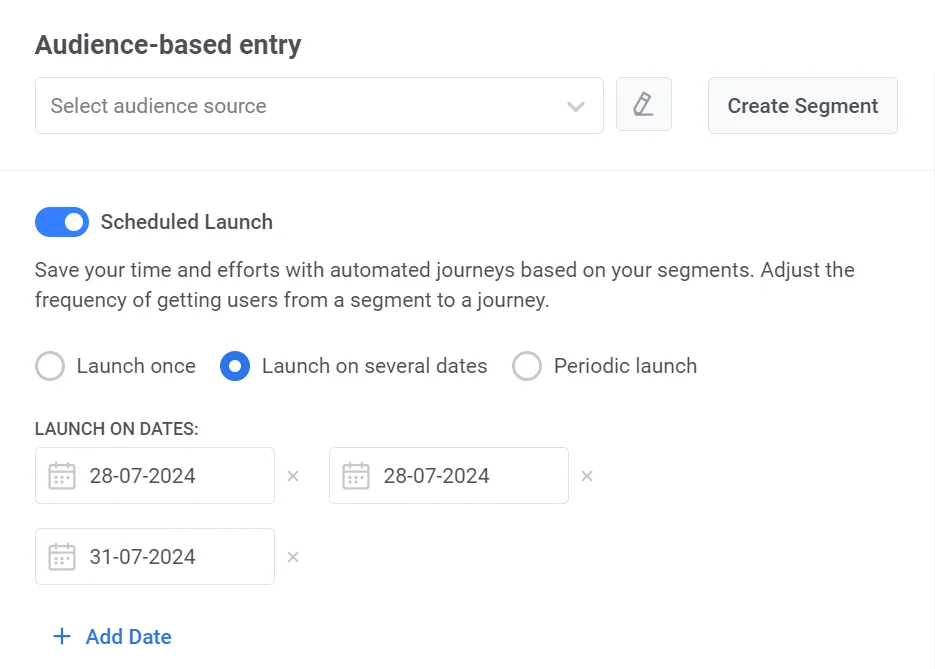
Une fois la programmation définie, cliquez sur Appliquer pour confirmer.
Configurer un message récurrent à envoyer à intervalles réguliers
Anchor link toPour envoyer des messages à intervalles réguliers (par exemple, quotidiennement, hebdomadairement, mensuellement) :
- Sélectionnez Periodic launch.
- Définissez la fréquence en choisissant une unité de temps (par exemple, Jour, Semaine, Mois) et en spécifiant l’intervalle (par exemple, tous les 2 jours ou toutes les 1 semaines).
- Définissez l’heure de lancement et le fuseau horaire de la même manière que pour les options ci-dessus.

Une fois la programmation définie, cliquez sur Appliquer pour confirmer.
Après avoir défini les options de programmation, ajoutez l’élément de message et configurez le reste de votre parcours. Une fois que vous avez examiné toutes les configurations, cliquez sur Lancer.
Comment programmer des messages qui poursuivent un flux de communication
Anchor link toSi votre message programmé fait partie d’un parcours en cours, vous pouvez insérer un élément Time Delay pour contrôler quand le message est envoyé dans le flux. Pour cela :
- Insérez l’élément Time Delay entre les éléments de communication précédents et la notification push que vous souhaitez programmer :
- Double-cliquez sur l’élément Time Delay. Dans le champ Time Delay Option, sélectionnez soit Specific time :
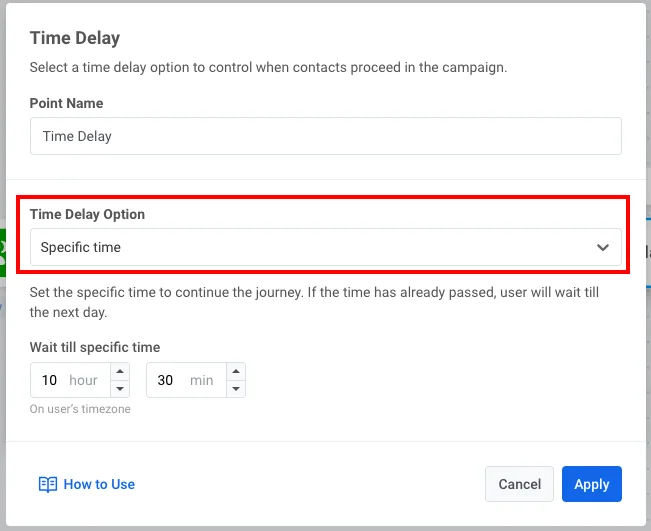
soit Date :
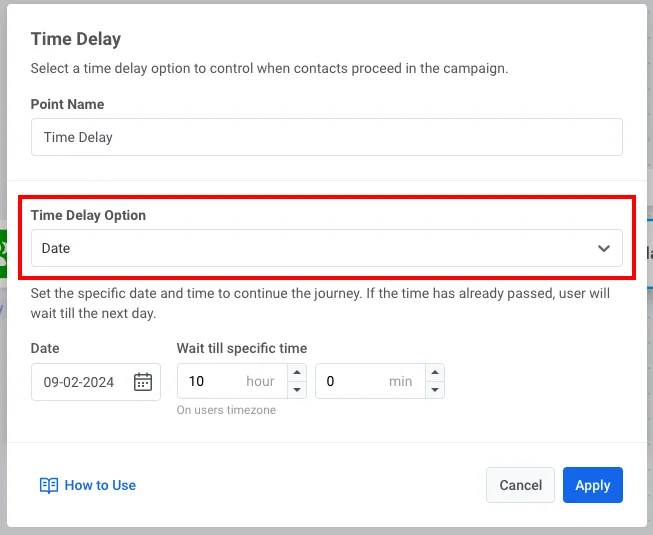
Scénario d’exemple : Configuration d’une notification push récurrente pour une application de fitness
Anchor link toImaginons que vous gérez une application de fitness et que vous souhaitez envoyer des notifications push de motivation aux utilisateurs pour les maintenir engagés. Vous décidez d’envoyer la même notification tous les lundis à 9h00, rappelant aux utilisateurs d’enregistrer leurs progrès d’entraînement.
-
Créez un flux push de base. Tout d’abord, ajoutez l’Audience-based Entry au canevas du parcours et sélectionnez une Source d’audience.
-
Dans l’élément Audience-based Entry, faites glisser le curseur Scheduled Launch pour activer les options de programmation.
-
Configurez le lancement périodique. Pour cette campagne, vous souhaitez envoyer des notifications tous les lundis à 9h00. Pour cela, sélectionnez l’option Periodic Launch et choisissez Week comme unité de temps et définissez l’intervalle sur toutes les 1 semaines. Ensuite, définissez le jour sur Lundi.
-
Définissez l’heure de lancement. Programmez le lancement du parcours à 9h00.
-
Définissez le fuseau horaire. Comme il s’agit d’une application mondiale, sélectionnez le fuseau horaire de l’appareil de l’abonné pour vous assurer que les notifications sont envoyées en fonction de l’heure locale de chaque utilisateur.
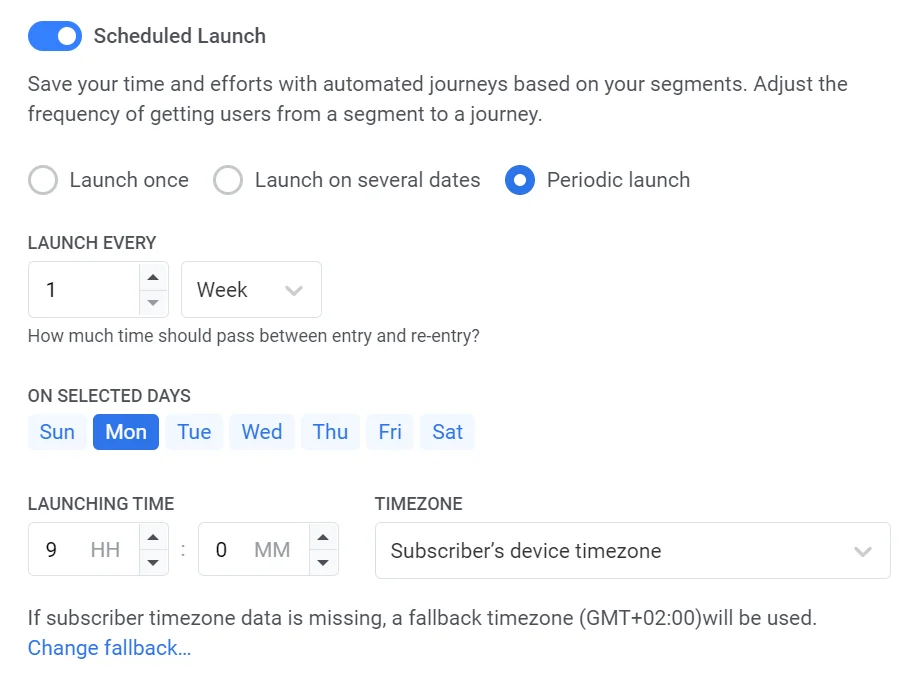
- Examinez et finalisez le parcours. Procédez à la configuration du reste de votre parcours et créez le contenu de la notification push.
Par exemple :
Titre : Continuez à bouger ! 💪
Message : Salut [Prénom], enregistre ton entraînement et reste sur la bonne voie avec tes objectifs de fitness. Faisons en sorte que cette semaine compte ! 🏋️♂️
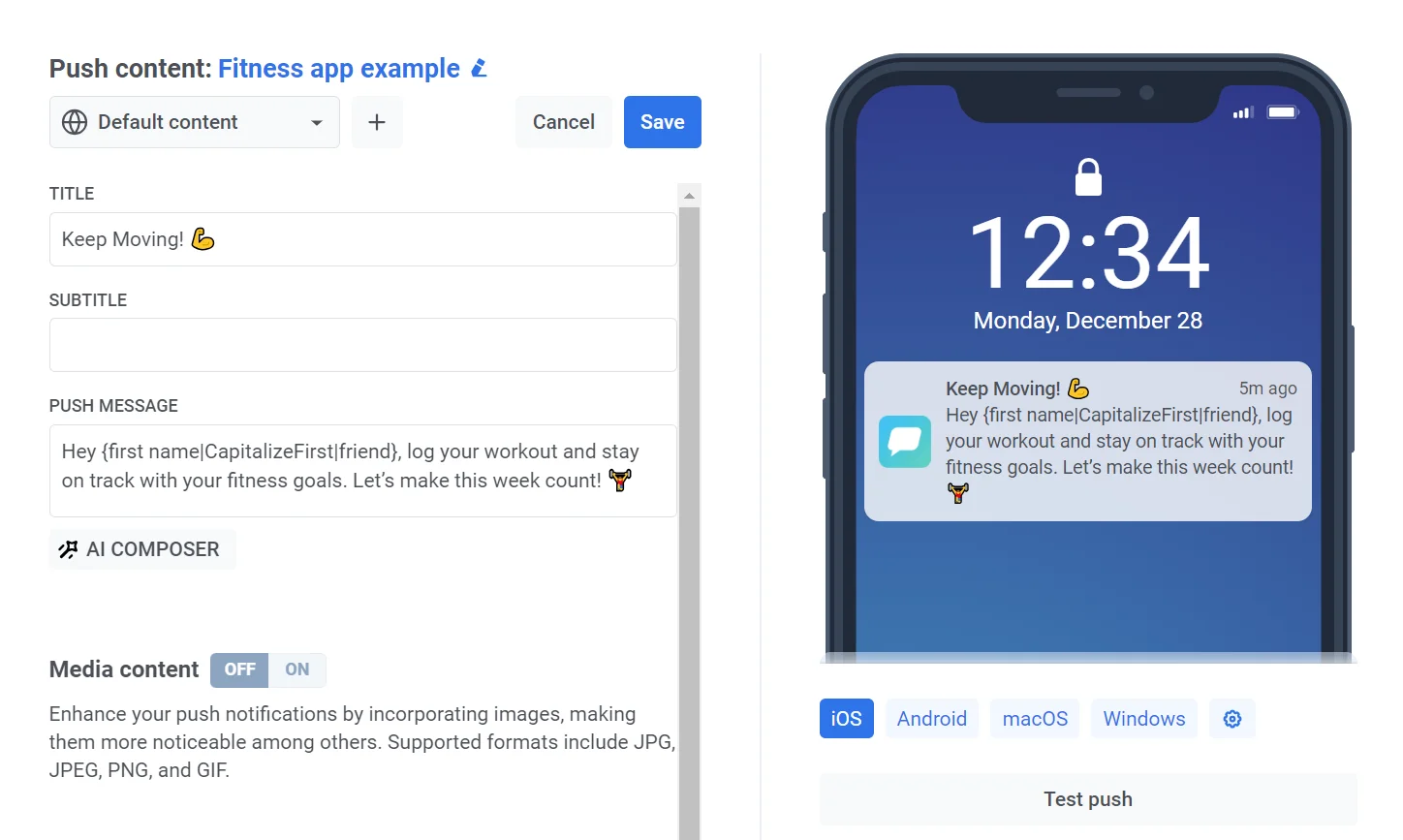
Enfin, ajoutez l’élément Exit à votre parcours. Avant de lancer le parcours, examinez l’ensemble de la configuration pour vous assurer que tout est correctement configuré.
La notification récurrente est maintenant prête à rappeler aux utilisateurs d’enregistrer leurs entraînements tous les lundis à 9h00 dans leurs fuseaux horaires locaux.